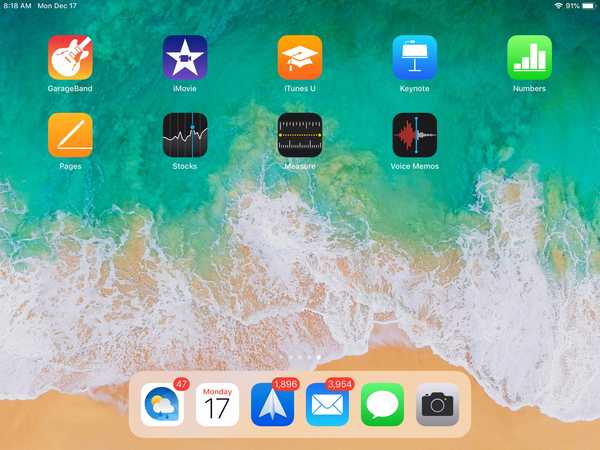Cuando redacte un correo electrónico en la aplicación de Correo en su Mac, es posible que desee enfatizar un texto específico. Y aunque hay algunas opciones como negrita, cursiva o subrayado, tal vez realmente desee que el texto se destaque con el resaltado. Desafortunadamente, el texto resaltado no es una de las opciones de fuente incorporadas actuales.
Sin embargo, hay una manera de hacerlo una opción creando su propio estilo en la aplicación de correo que puede usar una y otra vez. Si está interesado en agregar esta práctica forma de enfatizar el texto, aquí le mostramos cómo hacerlo y resaltar el texto en Mac Mail cuando lo desee.
Crear un estilo de texto resaltado para la aplicación de correo
Crear este estilo toma algunos pasos. Pero una vez que lo hagas, podrás reutilizar ese estilo una y otra vez. Por lo tanto, vale la pena configurarlo unos minutos si realmente desea resaltar el texto en Mail.
1) Abra una aplicación en su Mac que permita resaltar texto. Las páginas son ideales. Escriba un texto y resáltelo con la herramienta de la aplicación para resaltar.
2) Copia el texto resaltado, abra la aplicación TextEdit y pegue el texto resaltado en un nuevo documento.
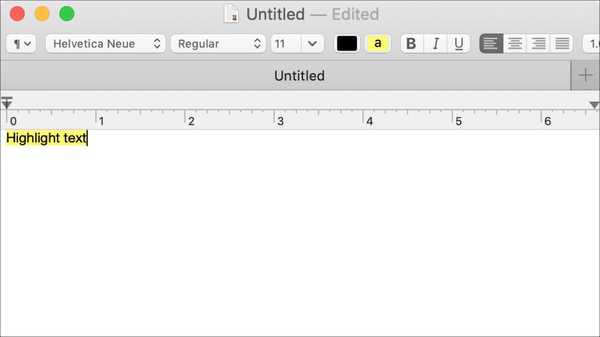
3) Ahora, seleccione el texto en el documento TextEdit, botón derecho del ratón o espera Control y clic, y al lado de Fuente Seleccione Estilos desde el menú emergente.
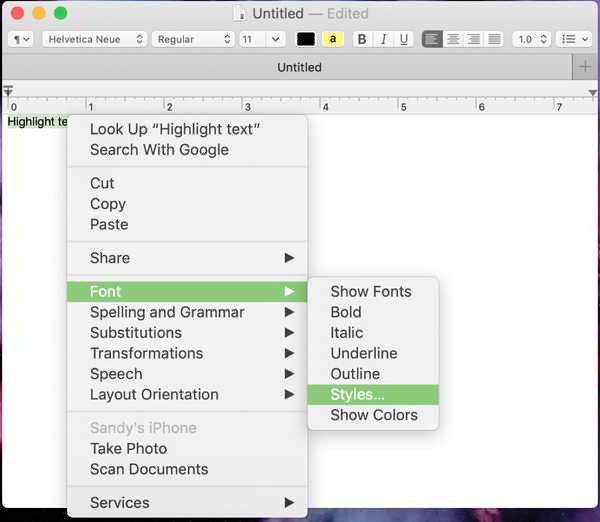
4) Cuando aparezca el texto en el cuadro, haga clic en Agregar a los favoritos.
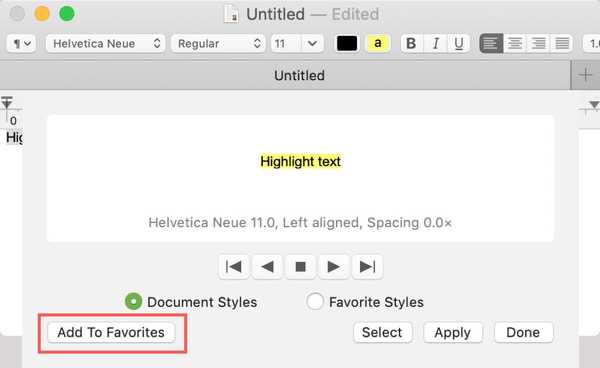
5) Dale un nombre a tu estilo, como Highlight amarillo, y haz clic Añadir.
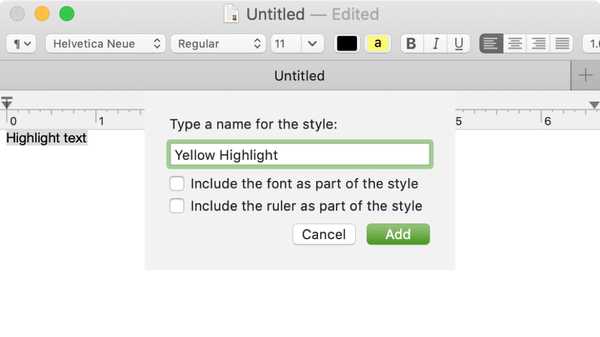
Eso es todo lo que hay para agregar su nuevo estilo destacado.
Resaltar texto en la aplicación de Correo en Mac
Ahora que tiene configurado su estilo de resaltado, es hora de darle un buen uso. Abre el Correo aplicación, redacte el correo electrónico y luego haga lo siguiente para aplicar el estilo.
1) Seleccione el texto que desea resaltar en el correo electrónico..
2) Haz clic derecho o espera Control y clic y al lado de Fuente Seleccione Estilos desde el menú emergente.
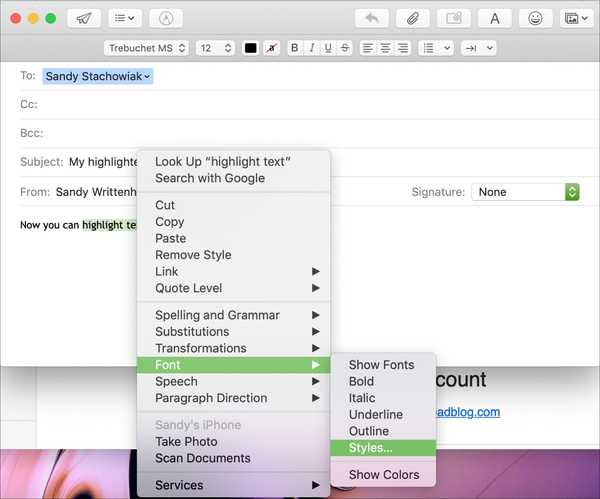
3) Cuando se abra el cuadro Estilo, elija su Nombre de estilo desde el cuadro desplegable y haga clic Aplicar.
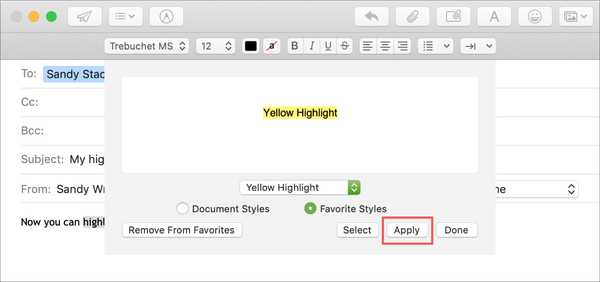
Recuerde, puede usar su nuevo Estilo de resaltado cuando quiera que su texto de correo electrónico se destaque.
Envolviendolo
Hasta que Apple nos brinde una forma conveniente de resaltar texto en la aplicación de Correo, este pequeño truco es útil. ¿Va a configurar un estilo para que pueda resaltar el texto en sus correos electrónicos? Haznos saber!